Excel에서 공간을 제거하는 방법
1. "찾기 및 교체"기능을 사용하여 공백을 빠르게 제거하고 선택한 영역의 Ctrl H를 누르고 "콘텐츠 찾기"에서 공간을 입력하고 비워두고 남겨두고 모두 교체를 클릭하십시오. 2. 트림 함수를 사용하여 전후에 공간을 정리하고 중간에 일반 공간을 유지하려면 공식 = 트림 (a1)을 입력하십시오. 3. 전원 쿼리를 사용하여 전원 쿼리를 사용하여 많은 양의 데이터를 처리하고 가져 오면 열을 선택하고 "변환"탭에서 "트림"을 선택한 다음 다시 Excel로 가져옵니다. 4. 특수 공간의 경우 char (160)를 사용하여 웹 페이지에서 복사 된 데이터에 적합한 = trim (clean (a1))과 같이 처리 할 수있는 깨끗한 기능과 결합 할 수 있습니다. 이러한 방법은 다른 시나리오에 적합하며 불필요한 공간을 효율적으로 제거 할 수 있습니다.

때로는 Excel 테이블에는 더 많은 공간이 있으며, 특히 성가신 것으로 보입니다. 특히 다른 곳에서 복사 된 데이터는 특히 일반적입니다. 이 추가 공간을 빠르게 제거하려면 수동으로 하나씩 삭제할 필요가 없습니다. Excel에는이 문제를 직접 해결할 수있는 몇 가지 간단하고 실용적인 방법이 있습니다.
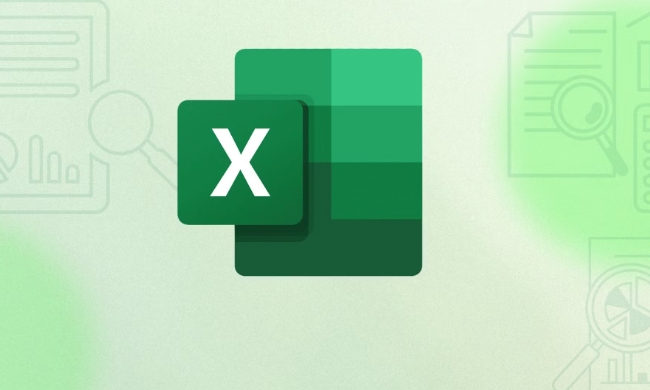
"찾기 및 교체"기능으로 공간을 빠르게 제거하십시오
이것은 특정 위치에서 모든 공간이나 공간을 제거하는 가장 직접적인 방법입니다. 예를 들어, 전체 열에서 모든 공간을 제거하려면이 메소드를 사용할 수 있습니다.
작동 단계 :
- 처리 할 데이터 영역을 선택하십시오
-
Ctrl H눌러 "찾기 및 교체"창을 엽니 다. - "콘텐츠 찾기"에 공간을 입력하십시오 (우주 막대를 직접 누릅니다)
- "교체"에 비워 두십시오.
- "모두 교체"를 클릭하십시오.
이 방법은 데이터를 처리하기 전에 정렬하는 데 적합합니다. 특히 데이터에 추가 전면 및 후면 공간이 있거나 추가 중간 공간이있을 때 효과가 매우 분명합니다.

트림 기능을 사용하여 전후에 공간을 정리하십시오.
중간의 분리 공간 대신 셀 내용 전후에 공간을 지우려면 트림 기능이 적합합니다.
예를 들어, 셀 A1의 내용은 "Hello World"이며 공간이 앞뒤에 있습니다. 결과는 Formula =TRIM(A1) 사용한 후 "Hello World"입니다.
이 기능은 중간의 일반 공간을 제거하지 않지만 시작과 끝의 추가 공간 만 처리하며 이름, 주소, 제품 이름 등과 같은 텍스트와 같은 데이터를 처리하는 데 적합합니다.
전원 쿼리를 사용하여 대량의 데이터의 배치 처리
외부에서 수입 된 많은 배치의 데이터를 종종 처리하는 경우 수동 작업이 너무 번거 롭다는 것을 알 수 있습니다. 현재 전원 쿼리를 사용하여 공간을 제거 할 수 있습니다.
단계는 대략 다음과 같습니다.
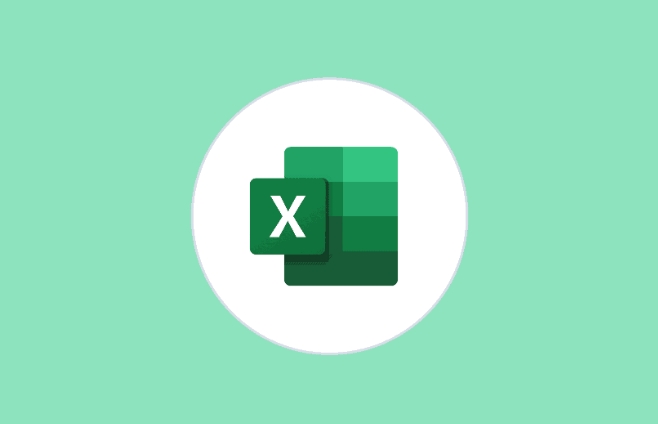
- 전원 쿼리 편집기로 데이터를 가져옵니다
- 처리 할 열을 선택하십시오
- 변환 탭에서 "형식" -> "소문자"옆의 드롭 다운 메뉴를 선택하고 "트림"을 선택하십시오.
- 마지막으로 "닫고 업로드"를 클릭하여 처리 된 데이터를 Excel로 가져옵니다.
이 방법은 수천 개의 데이터를 처리하는 데 적합하며 쿼리 단계를 저장할 수 있습니다. 다음에 직접 새로 고치면 새 데이터를 자동으로 처리 할 수 있습니다.
참고 : 일부 공간은 "일반 공간"이 아닙니다.
때로는 위의 방법이 사용 되더라도 공백을 제거 할 수 없습니다. "공백"이 실제로 일반적인 공간 문자가 아니라 중단되지 않은 공백, 탭 또는 기타 보이지 않는 캐릭터이기 때문일 수 있습니다.
현재 다음 방법을 시도 할 수 있습니다.
- 검색 내용에
CHAR(160)(중단없는 공간)를 입력하고 비어있는 것으로 바꾸십시오. - 또는
=TRIM(CLEAN(A1))과 같이 깨끗한 기능을 사용하여 트림과 일치합니다.
이러한 종류의 문제는 웹 페이지에서 데이터를 복사 할 때 더 일반적이며 약간의 관심에 갇히지 않을 수 있습니다.
기본적으로 이러한 방법은 다른 상황에서 다른 방법으로 사용됩니다. 복잡하지는 않지만 일부 공간이 보이는 것만 큼 간단하지 않다는 것을 무시하는 것은 쉽고 데이터 소스 및 공간 유형에 더 많은주의를 기울여야합니다.
위 내용은 Excel에서 공간을 제거하는 방법의 상세 내용입니다. 자세한 내용은 PHP 중국어 웹사이트의 기타 관련 기사를 참조하세요!

핫 AI 도구

Undress AI Tool
무료로 이미지를 벗다

Undresser.AI Undress
사실적인 누드 사진을 만들기 위한 AI 기반 앱

AI Clothes Remover
사진에서 옷을 제거하는 온라인 AI 도구입니다.

Clothoff.io
AI 옷 제거제

Video Face Swap
완전히 무료인 AI 얼굴 교환 도구를 사용하여 모든 비디오의 얼굴을 쉽게 바꾸세요!

인기 기사

뜨거운 도구

메모장++7.3.1
사용하기 쉬운 무료 코드 편집기

SublimeText3 중국어 버전
중국어 버전, 사용하기 매우 쉽습니다.

스튜디오 13.0.1 보내기
강력한 PHP 통합 개발 환경

드림위버 CS6
시각적 웹 개발 도구

SublimeText3 Mac 버전
신 수준의 코드 편집 소프트웨어(SublimeText3)
 Microsoft 팀은 왜 그렇게 많은 메모리를 사용합니까?
Jul 02, 2025 pm 02:10 PM
Microsoft 팀은 왜 그렇게 많은 메모리를 사용합니까?
Jul 02, 2025 pm 02:10 PM
MicrosoftTeamSusesalotofMemoryprimallyBuiltoneLectron, thatrunsmultiplechromium 기반 프로세스 FideCalls, Videocalls 및 BackgroundSyncing.1.EachfunctioneperateslikeAseparateBrowsertab, yallyramusecallswithalswithalswithalswithuphithswithalswithuphity
 무료 버전의 팀의 회의 시간 제한은 얼마입니까?
Jul 04, 2025 am 01:11 AM
무료 버전의 팀의 회의 시간 제한은 얼마입니까?
Jul 04, 2025 am 01:11 AM
MicrosoftTeams'FreeversionLimitsMeetSto60Minutes.1.1. ThisAppliestomeetingswithexternalParticantsorwithinanorganization.2.thelimitDoesNotaffEctInalMeetingswherealluserSareUnderTheSameOrganization.3
 5 개의 새로운 Microsoft Excel 기능 2025 년 7 월
Jul 02, 2025 am 03:02 AM
5 개의 새로운 Microsoft Excel 기능 2025 년 7 월
Jul 02, 2025 am 03:02 AM
빠른 링크는 Copilot이 Manipu에 어떤 테이블을 결정하도록합니다
 Microsoft 팀을 사용하는 방법은 무엇입니까?
Jul 02, 2025 pm 02:17 PM
Microsoft 팀을 사용하는 방법은 무엇입니까?
Jul 02, 2025 pm 02:17 PM
Microsoft 팀은 사용하기가 복잡하지 않으며 기본 운영을 마스터하여 시작할 수 있습니다. 팀을 만들려면 "Team"탭 → "Team 또는 Create"→ "Create Team"을 클릭하고 정보를 작성하고 회원을 초대 할 수 있습니다. 초대를 받으면 링크를 클릭하여 가입하십시오. 새로운 팀을 만들려면 공개 또는 사적으로 선택할 수 있습니다. 팀을 종료하려면 마우스 오른쪽 버튼을 클릭하여 "팀 휴가"를 선택할 수 있습니다. "채팅"탭에서 매일 커뮤니케이션을 시작할 수 있고, 전화 아이콘을 클릭하여 음성 또는 화상 통화를 만들 수 있으며, 채팅 인터페이스의 "컨퍼런스"버튼을 통해 회의를 시작할 수 있습니다. 이 채널은 분류 된 토론에 사용되며 파일 업로드, 다인원 협업 및 버전 제어를 지원합니다. 참조를 위해 중요한 정보를 채널 파일 탭에 배치하는 것이 좋습니다.
 Excel Pivot 테이블에서 월별로 그룹화하는 방법
Jul 11, 2025 am 01:01 AM
Excel Pivot 테이블에서 월별로 그룹화하는 방법
Jul 11, 2025 am 01:01 AM
Excel Pivot 테이블로 월별로 그룹화하려면 날짜가 올바르게 형식화되어 있는지 확인한 다음 피벗 테이블을 삽입 한 다음 날짜 필드를 추가 한 다음 마지막으로 그룹을 오른쪽으로 클릭하여 "Month"집계를 선택해야합니다. 문제가 발생하면 표준 날짜 형식이고 데이터 범위가 합리적인지 확인하고 달을 올바르게 표시하도록 숫자 형식을 조정하십시오.
 Outlook을 어두운 테마로 변경하고 끄는 방법
Jul 12, 2025 am 09:30 AM
Outlook을 어두운 테마로 변경하고 끄는 방법
Jul 12, 2025 am 09:30 AM
자습서는 다양한 Outlook 응용 프로그램에서 Light and Dark Mode를 전환하는 방법과 검은 색 테마로 흰색 읽기 창을 유지하는 방법을 보여줍니다. 늦은 밤에 이메일로 자주 작업하면 Outlook Dark Mode는 눈의 긴장을 줄이고
 Excel을 인쇄 할 때 모든 페이지에서 헤더 행을 반복하는 방법
Jul 09, 2025 am 02:24 AM
Excel을 인쇄 할 때 모든 페이지에서 헤더 행을 반복하는 방법
Jul 09, 2025 am 02:24 AM
Excel이 인쇄 할 때 페이지 당 반복 헤더를 설정하려면 "Top Title Row"기능을 사용하십시오. 특정 단계 : 1. Excel 파일을 열고 "페이지 레이아웃"탭을 클릭하십시오. 2. "제목 인쇄"버튼을 클릭합니다. 3. 팝업 창에서 "상단 제목 줄"을 선택하고 반복 할 라인 (예 : 1 행)을 선택하십시오. 4. "확인"을 클릭하여 설정을 완료하십시오. 참고 사항 포함 : 미리보기 또는 실제 인쇄 할 때만 눈에 띄는 효과, 텍스트 표시에 영향을 미치기 위해 너무 많은 타이틀 라인을 선택하지 마십시오. 다른 워크 시트를 별도로 설정해야하며 ExcelOnline 은이 기능을 지원하지 않으며 로컬 버전이 비슷하지만 인터페이스는 약간 다릅니다.








